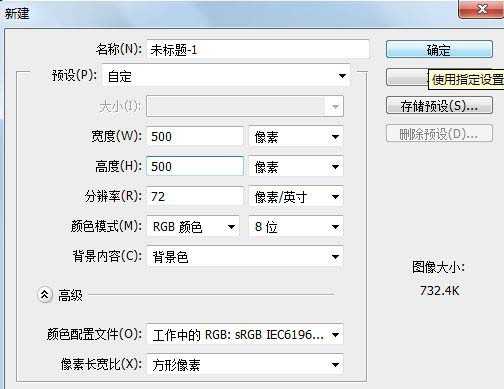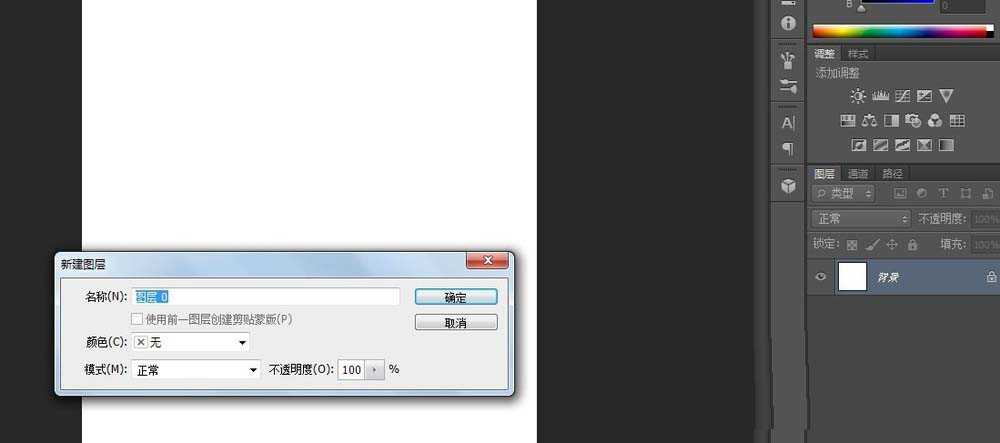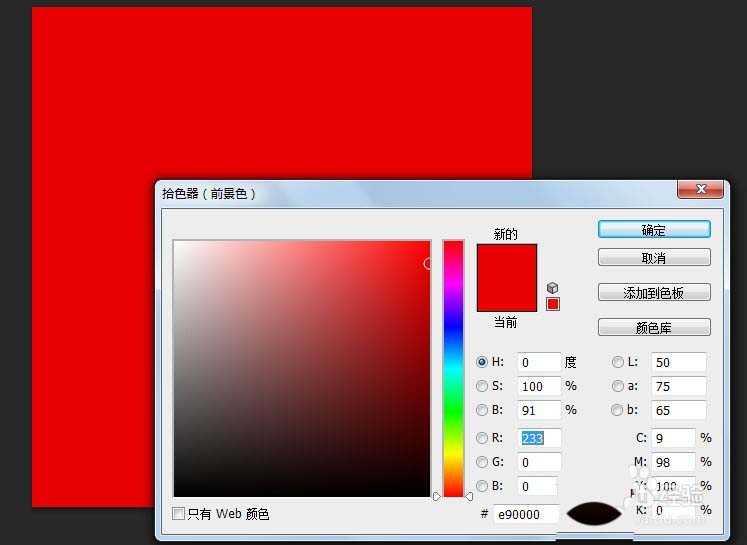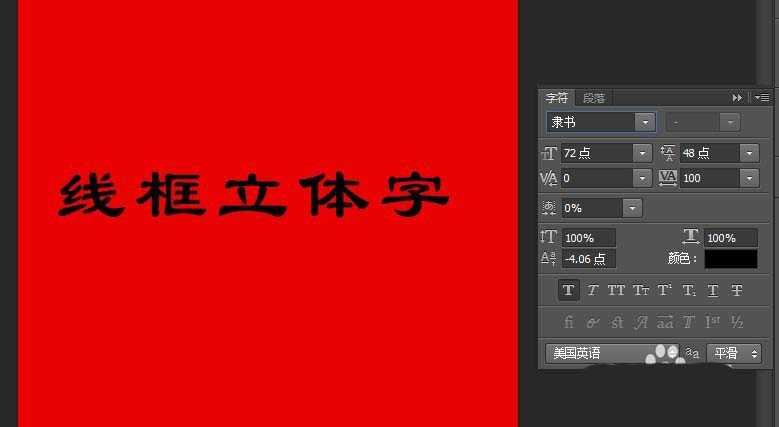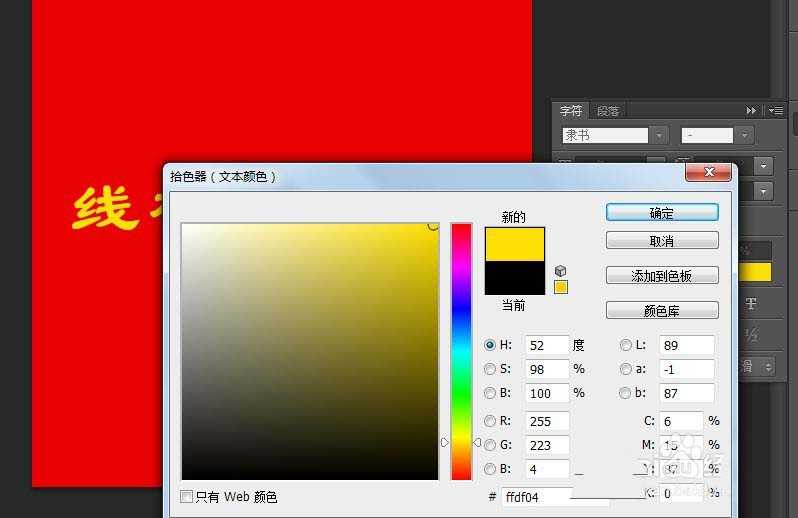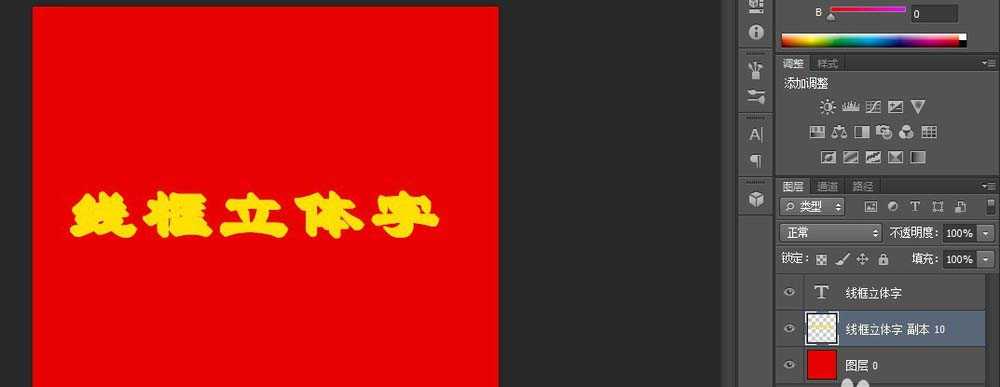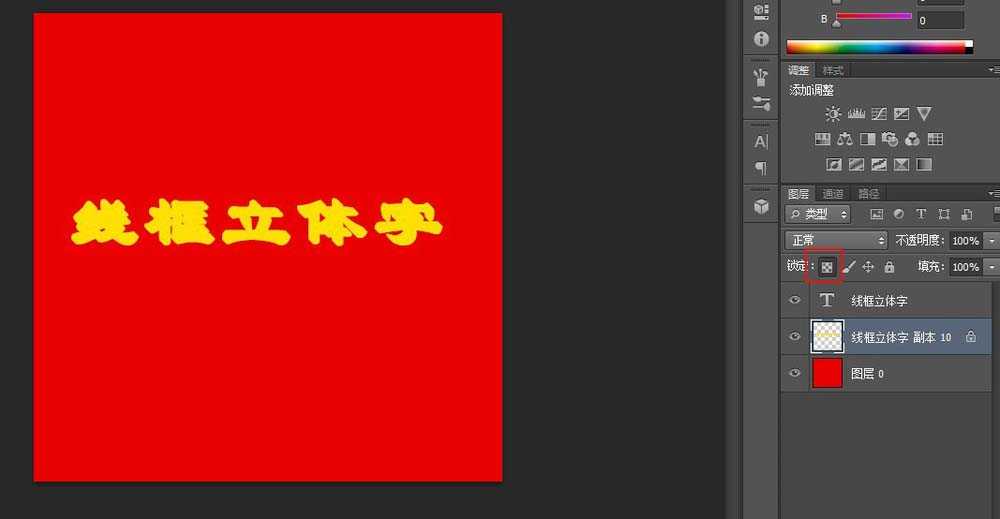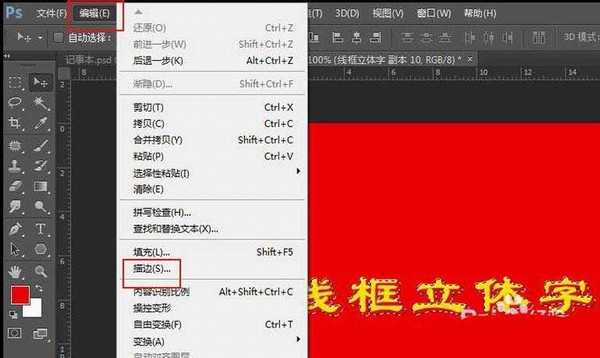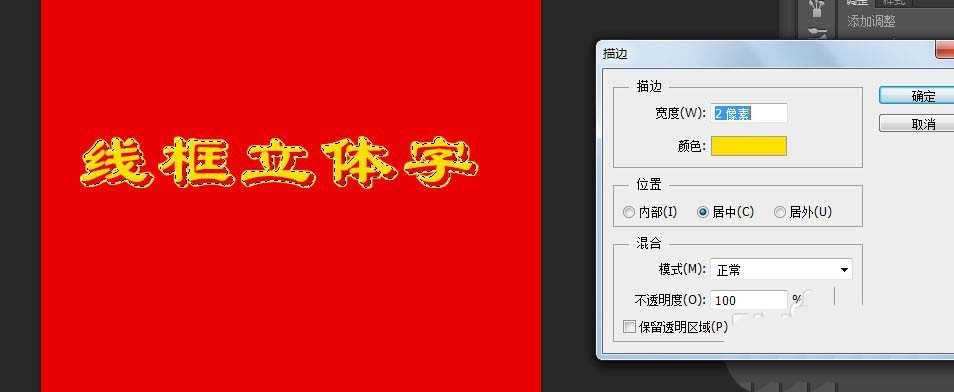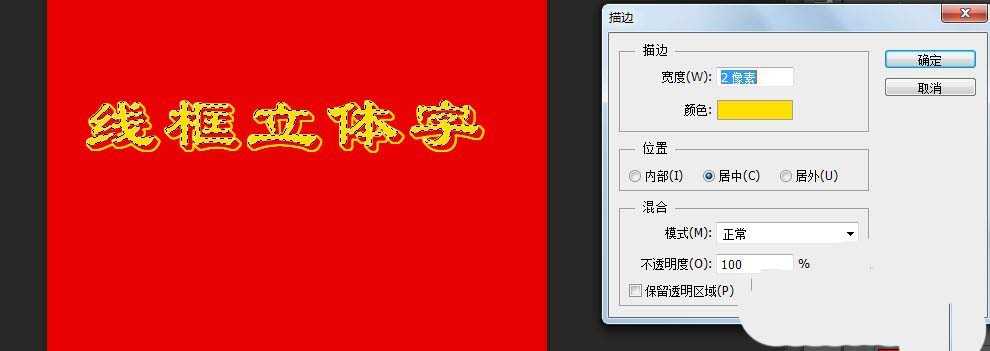ps怎么设计一款立体的线条文字,该怎么设计线条文字呢?下面我们就来看看详细的教程。
- 软件名称:
- Adobe Photoshop CC 2018 v19.0 简体中文正式版 32/64位
- 软件大小:
- 1.53GB
- 更新时间:
- 2019-10-24立即下载
1、新建一个500X500的画布。
2、双击背景,将其转换为普通图层。
3、用红色填充背景。
4、使用文本工具输入线框立体字,字体为隶书。
5、将文本颜色置为黄色。
6、选中文本图层,按住ALT键,同时反复按方向键的向右向下的箭头10次,得到如图效果。
7、将最下面的图层移到最上面,并合并剩余图层。
8、选中合并副本图层,点击锁定通明像素,填充红色。
9、按住ctrl键单击副本图层,建立选区,解除锁定通明像素。
10、选择编辑,描边命令。
11、将颜色设置为文本颜色,描边。
12、按住ctrl键单击文本图层,建立选区。
13、新建一个图层,选择编辑,描边,进行描边。
14、将文本图层的眼睛关闭,得到如图效果。
以上就是ps设计线条字体的教程,希望大家喜欢,请继续关注。
相关推荐:
ps怎么设计腐朽的混凝土文字字体?
ps怎么设计毛线效果的字体? ps毛线字体的设计方法
ps怎么设计立体条纹效果的艺术字? ps条纹字体的制作方法
标签:
ps,线框,文字
免责声明:本站文章均来自网站采集或用户投稿,网站不提供任何软件下载或自行开发的软件!
如有用户或公司发现本站内容信息存在侵权行为,请邮件告知! 858582#qq.com
无争山庄资源网 Copyright www.whwtcm.com
暂无“ps怎么设计立体线框文字?”评论...
RTX 5090要首发 性能要翻倍!三星展示GDDR7显存
三星在GTC上展示了专为下一代游戏GPU设计的GDDR7内存。
首次推出的GDDR7内存模块密度为16GB,每个模块容量为2GB。其速度预设为32 Gbps(PAM3),但也可以降至28 Gbps,以提高产量和初始阶段的整体性能和成本效益。
据三星表示,GDDR7内存的能效将提高20%,同时工作电压仅为1.1V,低于标准的1.2V。通过采用更新的封装材料和优化的电路设计,使得在高速运行时的发热量降低,GDDR7的热阻比GDDR6降低了70%。
更新日志
2025年01月11日
2025年01月11日
- 小骆驼-《草原狼2(蓝光CD)》[原抓WAV+CUE]
- 群星《欢迎来到我身边 电影原声专辑》[320K/MP3][105.02MB]
- 群星《欢迎来到我身边 电影原声专辑》[FLAC/分轨][480.9MB]
- 雷婷《梦里蓝天HQⅡ》 2023头版限量编号低速原抓[WAV+CUE][463M]
- 群星《2024好听新歌42》AI调整音效【WAV分轨】
- 王思雨-《思念陪着鸿雁飞》WAV
- 王思雨《喜马拉雅HQ》头版限量编号[WAV+CUE]
- 李健《无时无刻》[WAV+CUE][590M]
- 陈奕迅《酝酿》[WAV分轨][502M]
- 卓依婷《化蝶》2CD[WAV+CUE][1.1G]
- 群星《吉他王(黑胶CD)》[WAV+CUE]
- 齐秦《穿乐(穿越)》[WAV+CUE]
- 发烧珍品《数位CD音响测试-动向效果(九)》【WAV+CUE】
- 邝美云《邝美云精装歌集》[DSF][1.6G]
- 吕方《爱一回伤一回》[WAV+CUE][454M]